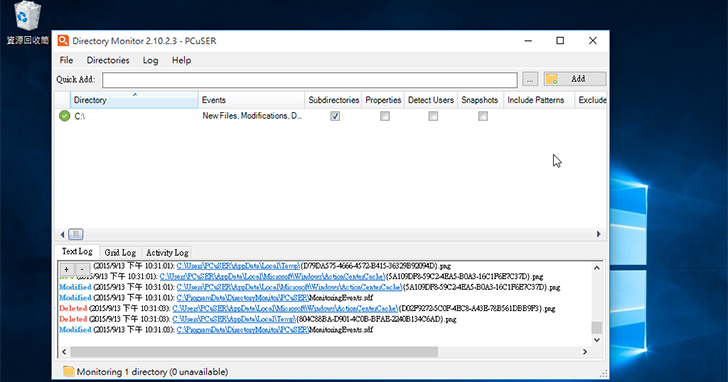
有時候需要得知在安裝某些軟體後,哪些檔案受更動了,或是因為安全理由需要得知重要檔案是不是被變更過,這些都需要監控軟體來幫你清楚得知檔案狀態,小編推薦「Directory Monitor」,幫助你對檔案變更狀況更了解。
下載網址:http://tinyurl.com/nu47t2a
安裝完成並啟動 Directory Monitor,在新增掃描路徑前,我們先設定讓此軟體隨開機啟動,點擊功能表上的【File】→【Options】。

Step 2
跳出「Options」對話盒後,依照你的需求來勾選選項即可,勾選完畢以後點擊一下〔Save〕存檔。

Step 3
接下來我們要指定所要監控的資料夾位置, 所以點擊功能表【Directories】→【Add】。

Step 4
跳出「Add New Directory」對話盒以後,按一下「Directory:」空白欄位右側的〔⋯〕載入想監控的資料夾,並在「Events」中勾選想監控的事件(建議全部勾選),別忘了勾選「Monitor events of subdirectories」,才會監控子資料夾的變動情形,設定完成後點擊〔Save〕。

Step 5
過一段時間後,重新切換回 Directory Monitor 程式主視窗,就會發現任何有關於指定資料夾內的操作,都已經一五一十地顯示在下方〔Text Log〕區域內,同時在桌面上也會有提示訊息告知你現在哪些檔案正在被更動。

※ 想要停止監控的話也很簡單,只要在「Directory Monitor」視窗中的工作項目上按一下滑鼠右鍵,然後在跳出選單以後點擊【Disable】來關閉,或是【Pause】暫停即可。
八大主題、九十多招進階密技完全公開!揭密你不知道的 Windows 10 超應用!
優化設定自己來,改造 Windows 10 介面更個人化,小技巧讓電腦愈用愈好用。

請注意!留言要自負法律責任,相關案例層出不窮,請慎重發文!